Dodaj osobę do "czarnej listy" w Classmates
Możesz dodać obsesyjną osobę do "Czarnej listy", aby już ci nie przeszkadzał. Na szczęście w Odnoklassnikach nie ma nic trudnego w dodawaniu innych użytkowników do "Czarnej listy" .
Spis treści
O "czarnej liście"
Jeśli dodasz użytkownika do sytuacji awaryjnej, nie będzie on mógł wysyłać Ci wiadomości, komentować któregokolwiek z twoich wpisów. Jednak wciąż ma możliwość odpowiadania na komentarze do zapisów innych osób, a możliwość przeglądania danych na twojej stronie również nie znika.
Pod warunkiem, że dodasz swojego przyjaciela do "Czarnej listy" , nie zostanie on usunięty z Twoich znajomych, ale wszystko, co opisano powyżej, będzie miało do niego zastosowanie.
Metoda 1: Wiadomości
Jeśli podejrzana osoba napisze do ciebie i podejmie jakieś wątpliwe sugestie, narzuci twoją komunikację itp., Możesz umieścić ją w ES bezpośrednio z sekcji "Wiadomości" , bez wchodzenia na stronę.
Aby to zrobić, postępuj zgodnie z poniższymi instrukcjami:
- Otwórz "Wiadomości" i znajdź osobę, z którą nie chcesz się komunikować.
- Na górnym panelu kliknij ikonę ustawień. Znajduje się w prawym rogu (najbardziej ekstremalnym).
- Po prawej stronie pojawi się małe menu z ustawieniami. Znajdź i kliknij element "Zablokuj". Wszystko, użytkownik na "czarnej liście" .
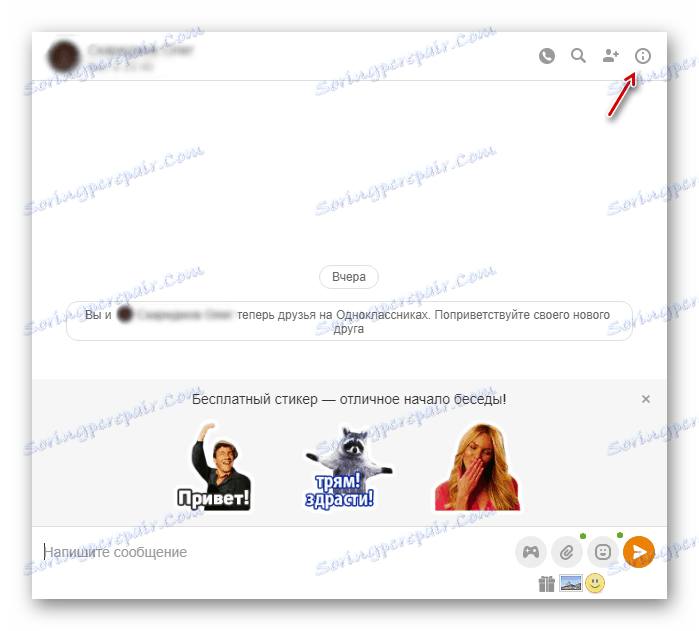
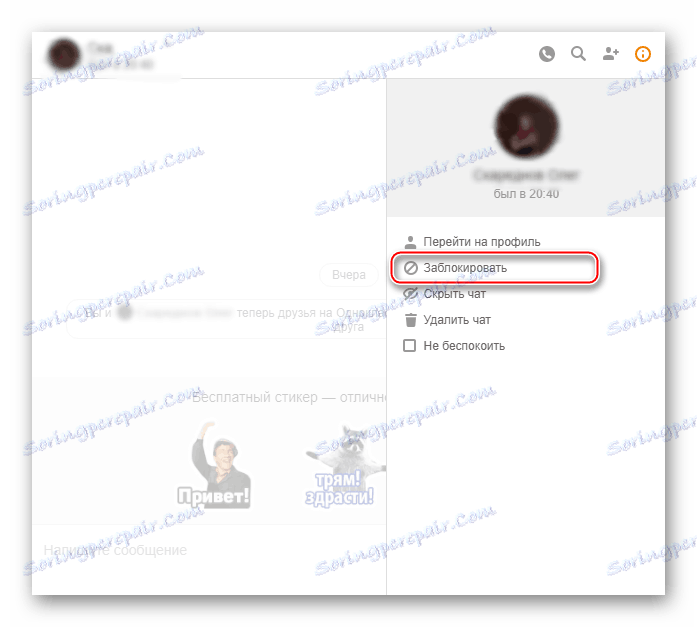
Metoda 2: Profil
Jako alternatywę dla pierwszej metody możesz użyć profilu użytkownika. Jest to szczególnie ważne w przypadku osób, które nieustannie próbują dodawać do znajomych osoby, ale nie piszą żadnych wiadomości. Ta metoda działa również bez problemów, jeśli użytkownik zamknął swój "Profil" .
Działa tylko w mobilnej wersji strony! Aby do niego przejść, po prostu dodaj "ok." W pasku adresu do "m." .
Instrukcja jest następująca:
- Przejdź do "profilu" użytkownika, który chcesz dodać do sytuacji awaryjnej.
- Po prawej stronie zdjęcia zwróć uwagę na listę działań. Kliknij "Więcej" (ikona w postaci wielokropka).
- Z menu rozwijanego wybierz opcję "Zablokuj" . Profil zostanie dodany do "czarnej listy" .
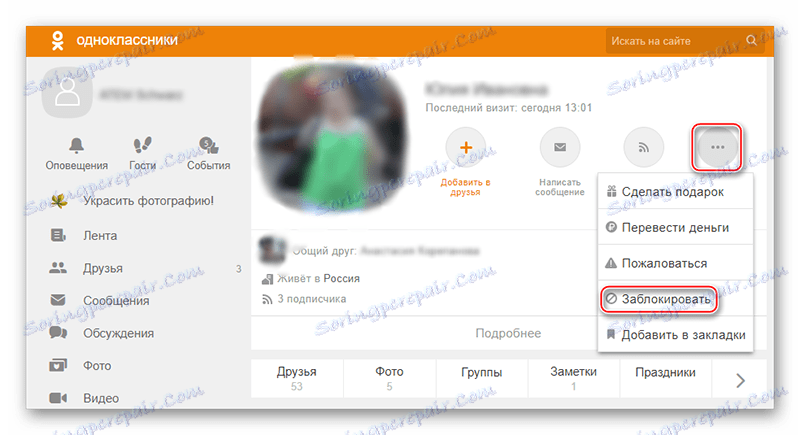
Metoda 3: Z telefonu
Jeśli obecnie siedzisz przez telefon, możesz także dodać wyjątkowo denerwującą osobę do "czarnej listy" , bez przechodzenia do wersji na PC.
Zobaczmy, jak wygląda procedura dodawania do "czarnej listy" w aplikacji mobilnej. Koledzy z klasy:
- Przejdź do strony osoby, którą chcesz zablokować.
- W panelu, który znajduje się pod awatarem i nazwą osoby, wybierz opcję "Inne działania" , które są oznaczone ikoną wielokropka.
- Otworzy się menu, w którym pozycja "Zablokuj użytkownika" znajduje się na samym dole. Kliknij na niego, po czym użytkownik zostanie dodany do "czarnej listy" .
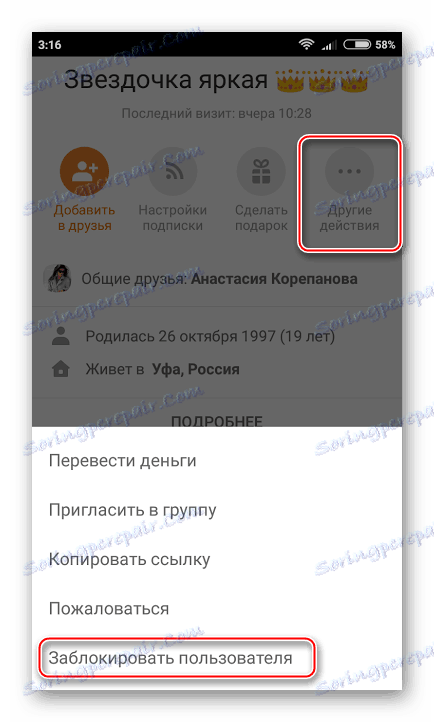
Tak więc blokowanie irytującej osoby nie będzie trudne. Użytkownik dodany do "czarnej listy" nie zobaczy żadnych powiadomień na ten temat. Możesz wyciągnąć go z ES w dowolnym momencie.